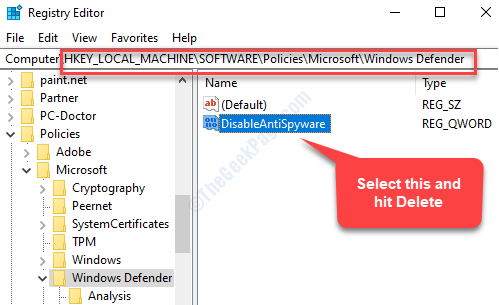암호는 Windows 장치를 안전하게 유지합니다. 그러나 시스템의 암호를 설정하는 동안 일치해야 하는 특정 기준이 있습니다. 너무 작거나 매우 간단한 암호를 설정하면 다음 오류 메시지가 표시될 수 있습니다. "제공된 암호가 Windows 10의 암호 요구 사항을 충족하지 않습니다." 시스템에서. 추가 예방 조치를 취하려면 복잡한 암호를 사용해야 하지만 실제로 간단한 암호를 사용하려는 경우 이 오류 메시지를 무시할 수 있습니다.
목차
수정 1 – 관련 정책 재설정
암호 복잡성의 제한을 풀 수 있는 정책을 조정할 수 있습니다.
1. 처음에는 윈도우키+R 함께 키입니다.
2. 그런 다음 "를 입력하십시오.gpedit.msc"하고 치다 입력하다.
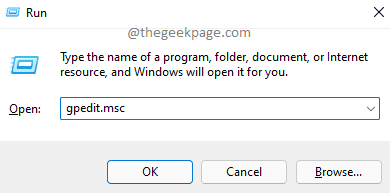
3. 로컬 그룹 정책 편집기 창에서 다음과 같이 확장합니다.
컴퓨터 구성 > Windows 설정 > 보안 설정 > 계정 정책 > 암호 정책
4. 오른쪽 창에서 더블 클릭 "에암호는 복잡성 요구 사항을 충족해야 합니다." 정책.
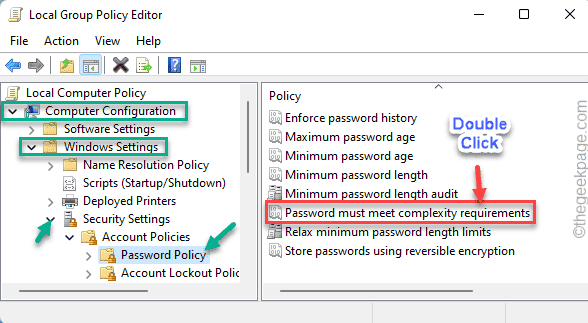
5. 이 정책을 "장애가있는“.
6. 그런 다음 "적용하다" 그리고 "좋아요"를 클릭하여 이 정책 수정 사항을 저장합니다.
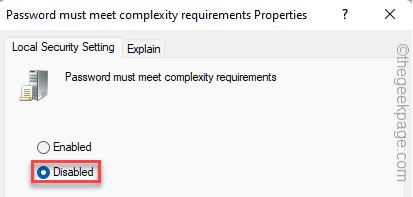
그런 다음 로컬 그룹 정책 편집기 창을 닫습니다. 그 다음에, 재부팅 당신의 장치. 이제 비밀번호를 재설정하고 확인하십시오.
수정 2 – 암호 사용 기간 정책 조정
비밀번호를 즉시 변경하는 데 사용할 수 있는 또 다른 정책이 있습니다.
1. 먼저 Windows 키를 누르고 "그룹 정책 수정“.
2. 그런 다음 "그룹 정책 수정"에 액세스합니다.
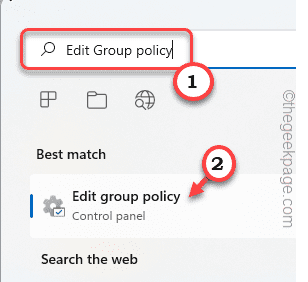
3. 자, 여기로 가십시오 -
컴퓨터 구성 > Windows 설정 > 보안 설정 > 계정 정책 > 암호 정책
4. 그런 다음 오른쪽에, 더블 클릭 "에최소 비밀번호 사용 기간" 정책.
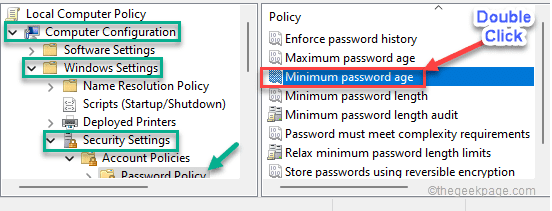
5. 그런 다음 "비밀번호는 즉시 변경 가능" 에게 "0" 날.
6. 그런 다음 "적용하다" 그리고 "좋아요"를 눌러 변경 사항을 저장합니다.
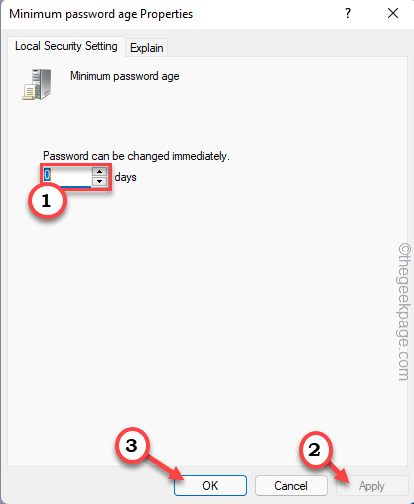
그런 다음 로컬 그룹 정책 편집기를 닫고 재부팅 기계.
수정 3 – 사용자가 다음에 로그온할 때 암호를 변경하도록 허용
다음에 로그온할 때 사용자 암호를 변경하도록 선택하면 이 문제를 해결할 수 있습니다.
1. 처음에는 윈도우키+R 함께 키입니다.
2. 그런 다음 "를 입력하십시오.lusmgr.msc"를 클릭하고 "좋아요“.
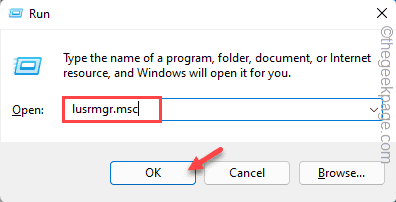
3. 이제 "사용자"를 선택합니다.
4. 오른쪽에는 시스템의 사용자 목록이 있습니다.
5. 그 다음에, 더블 클릭 문제가 있는 사용자 계정에서
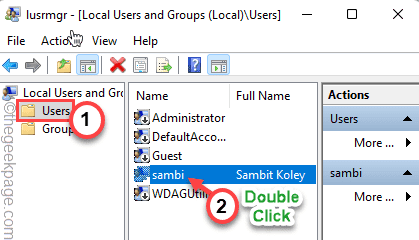
6. 이제 "로 이동하십시오.일반적인" 탭.
7. 여기, 체크 해제 NS "비밀번호는 만료되지 않습니다" 상자.
8. 이제 할 수 있습니다. 확인하다 NS "사용자는 다음에 로그온할 때 암호를 변경해야 합니다." 상자.
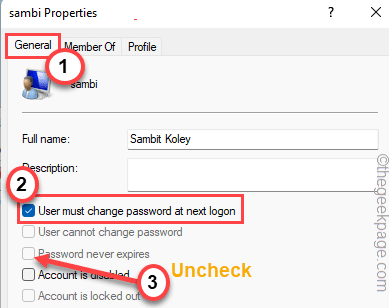
9. 마지막으로 "적용하다" 그리고 "좋아요"를 클릭하여 이러한 변경 사항을 저장합니다.
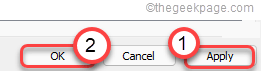
그런 다음 시스템을 다시 시작하고 암호를 원하는 암호로 변경할 수 있는지 확인하십시오.
수정 4 – 터미널 사용
터미널을 사용하여 사용자 프로필의 암호를 변경할 수 있습니다.
1. 유형 "cmd" 검색창에.
2. 그런 다음 "명령 프롬프트"를 탭하고 "관리자 권한으로 실행“.

3. 터미널이 열리면 이 명령을 입력하고 수정한 다음 Enter 키를 누릅니다.
순 사용자 user_name *
[
노트 - 교체 "사용자 이름" 비밀번호를 변경하려는 계정 이름과 함께.
예 - 마찬가지로 user_name이 "Sambit"이면 명령은 다음과 같습니다.
순 사용자 삼빛 *
]
4. 명령을 실행하면 "사용자의 비밀번호를 입력하세요“.
원하는 비밀번호를 두 번 입력하면 새 비밀번호가 됩니다.
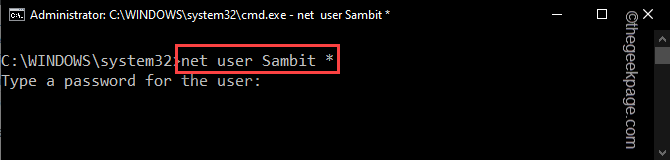
이런 식으로 이 문제를 해결하고 시스템의 암호를 설정할 수 있습니다.
수정 5 – 보안 관리자 제거
[HP 사용자의 경우]
HP Client Security Manager 도구가 HP 시스템에서 이 문제를 일으키는 것 같습니다.
1. 처음에는 윈도우키+R 함께 키입니다.
2. 그런 다음 "를 입력하십시오.appwiz.cpl"하고 치다 입력하다.

3. 앱 목록에서 "HP 클라이언트 보안 관리자" 소프트웨어.
4. 그런 다음 마우스 오른쪽 버튼으로 클릭하고 "제거"를 눌러 시스템에서 앱을 제거합니다.
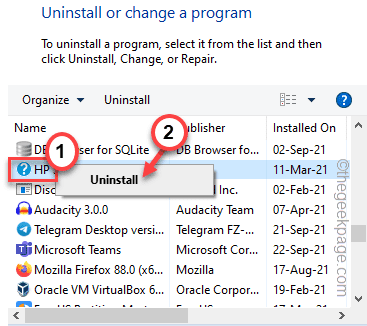
화면의 단계에 따라 제거 프로세스를 완료합니다.
5. 이제 동일한 단계에 따라 이러한 앱도 제거하십시오.
HP 클라이언트 액세스 관리자
HP 보호 도구
HP 클라이언트 보안 관리자
이제 화면의 지시에 따라 제거 프로세스를 완료하십시오.